В операционных системах семейства Linux установка V2Ray проводится через командную строку («Терминал», «Консоль»). Команды различаются в зависимости от версии Linux.
Получение конфигурации
Получить конфигурацию можно двумя способами: в личном кабинете на сайте или в Telegram-боте.
Получение конфигурации в личном кабинете
Войдите в личный кабинет. Нажмите Установить → выберите устройство → Установить VPN-приложение → в графе Локация и протокол выберите V2Ray и скопируйте ключ.
Получение конфигурации в Telegram
Откройте Telegram-бот. Введите команду /start, затем выберите Установить VPN → локация → V2Ray. Скопируйте ключ доступа.
Настройка инструментов
Обновите пакетный менеджер и установите snapd:
sudo apt update sudo apt install snapdУстановите приложение v2rayA:
sudo snap install v2rayaЗапустите приложение v2rayA:
/snap/bin/v2raya.v2raya-browser-wrapperОткроется новая вкладка в браузере.
Зарегистрируйтесь в приложении. Для этого придумайте логин и пароль, которые сможете легко запомнить, или запишите их. Они понадобятся для входа.
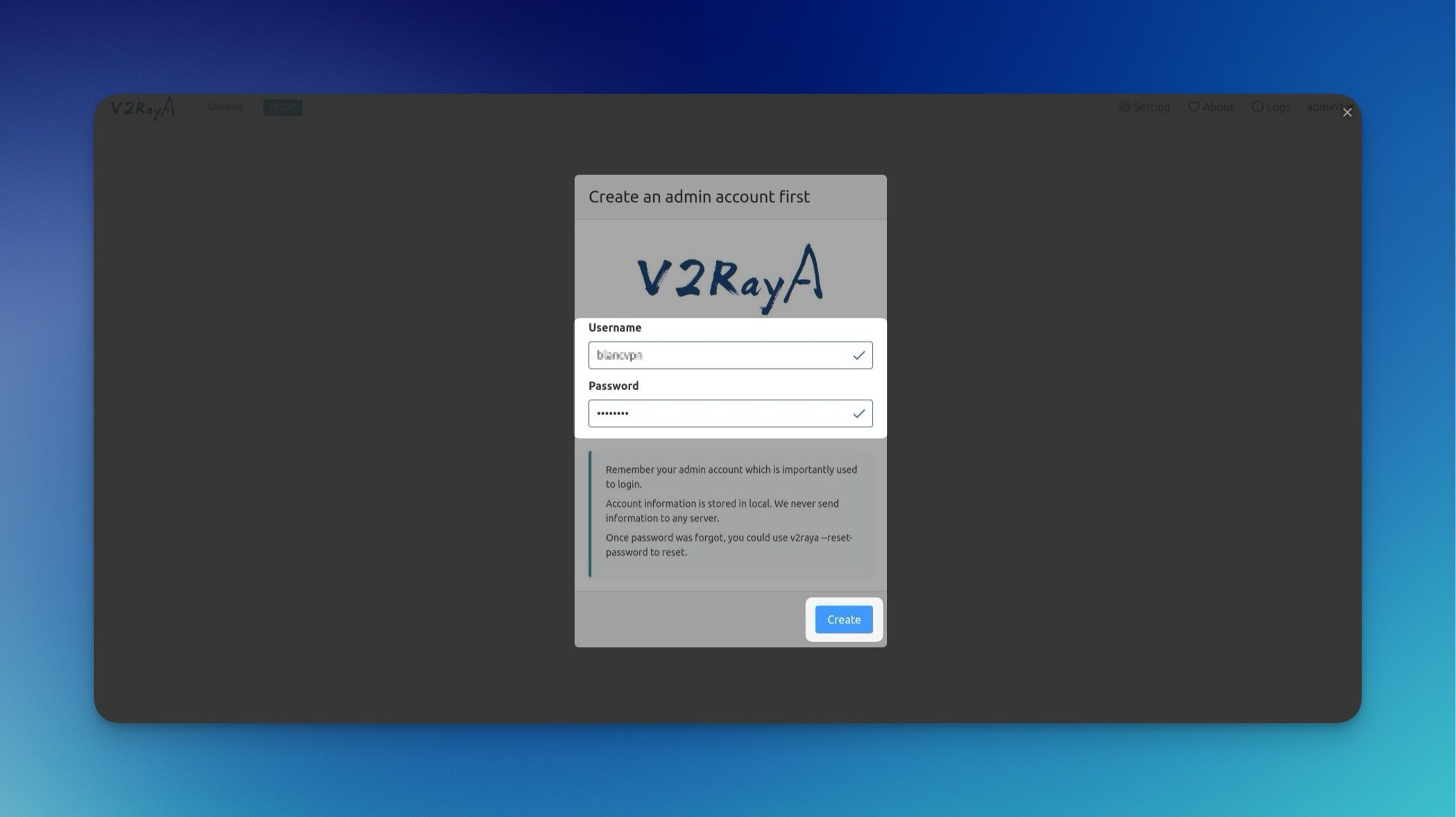
Нажмите Import (Импортировать), чтобы импортировать подписку.
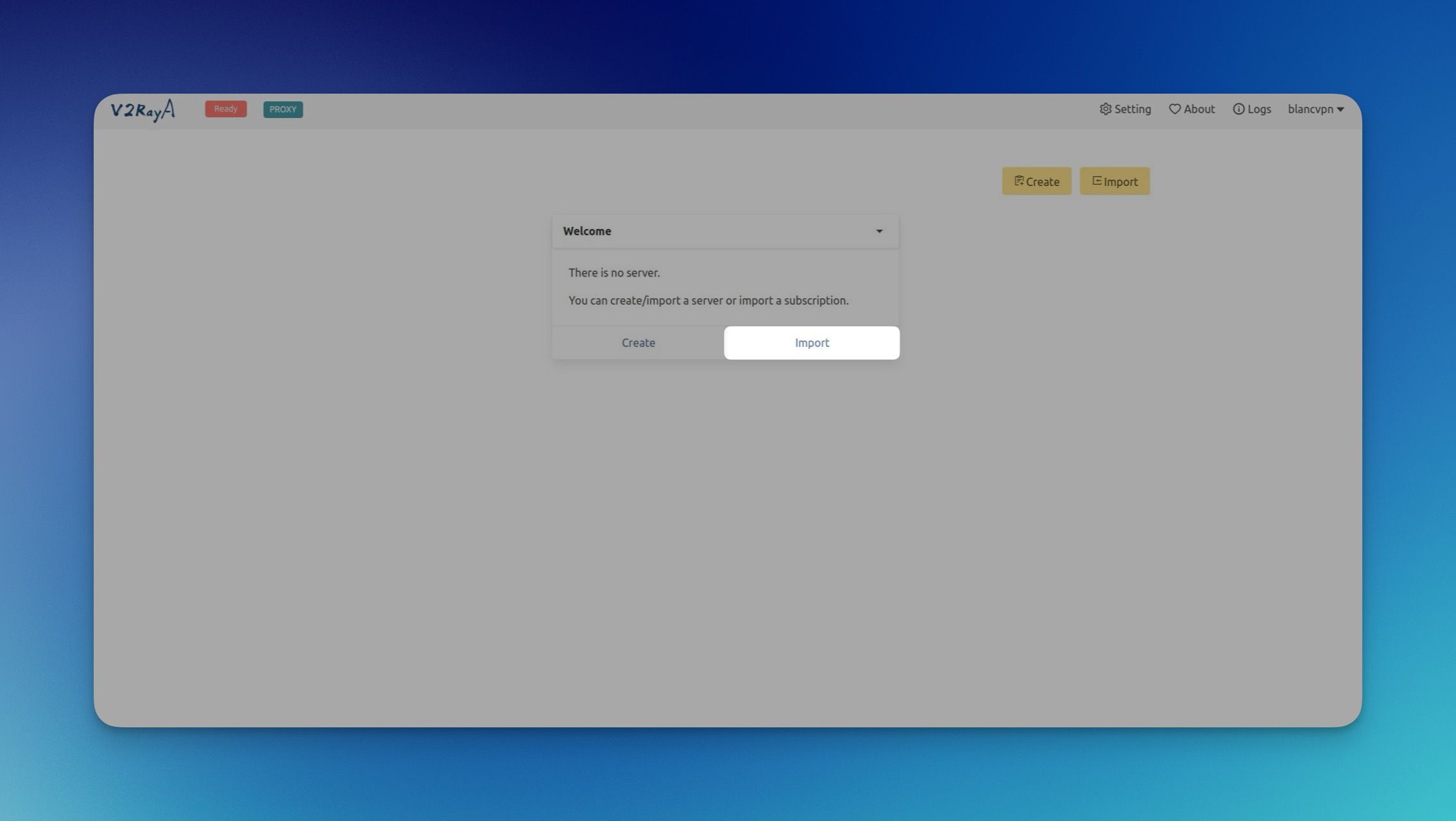
Вставьте ключ доступа, который вы получили на первом этапе, и нажмите Confirm (Подтвердить).
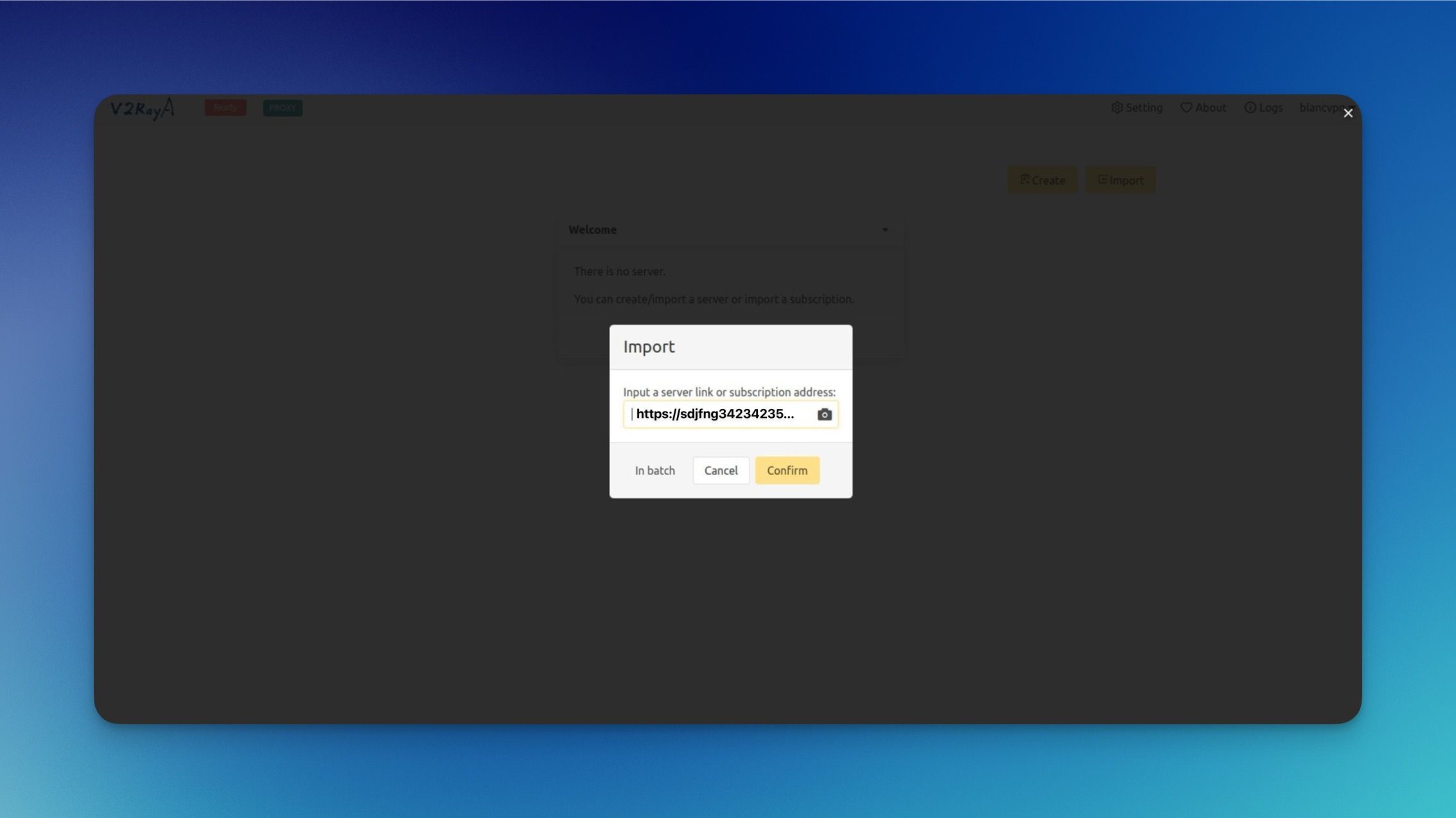
VPN-подписка со всеми локациями добавлена!
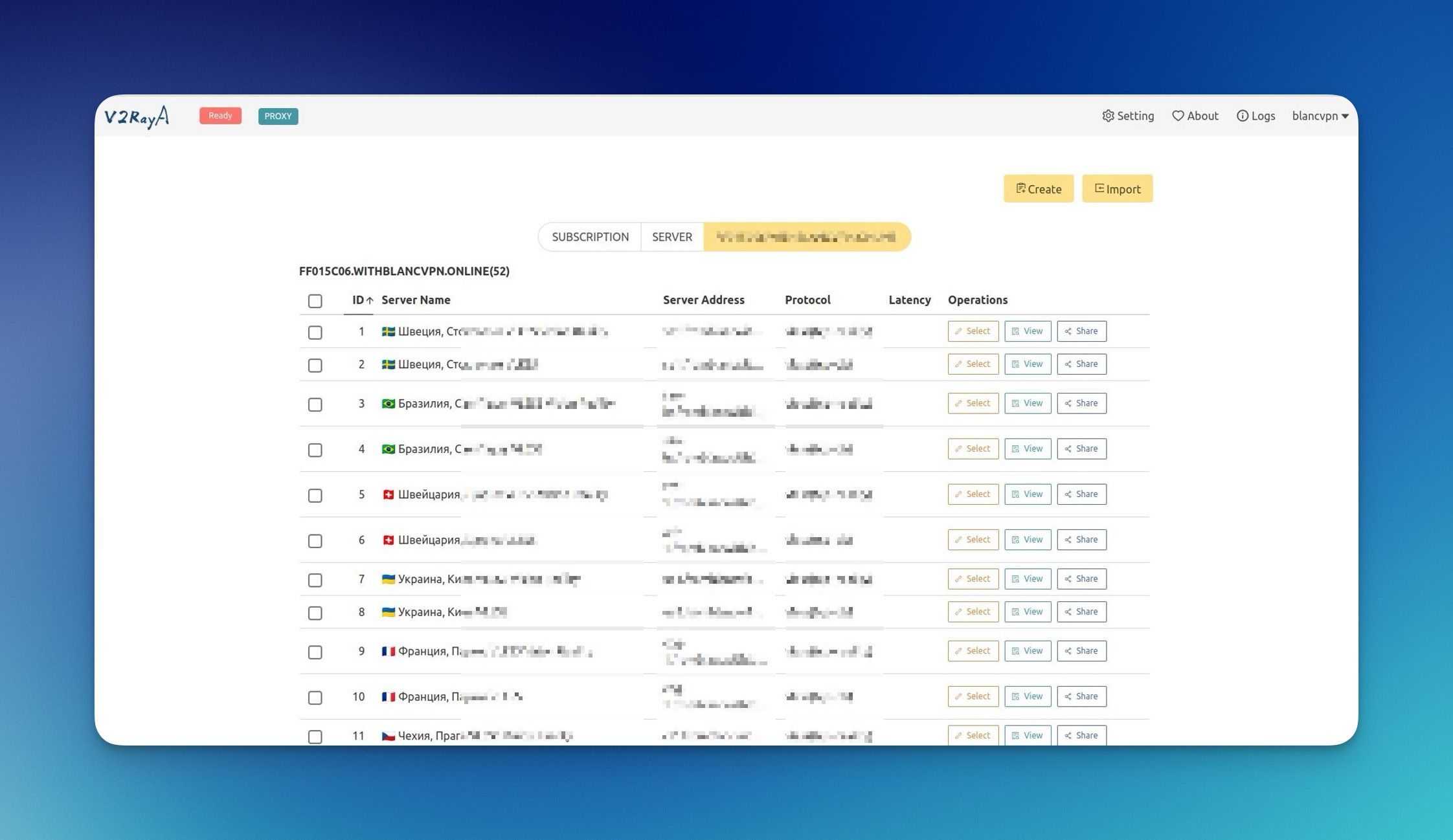
Продолжаем настройку приложения.
Откройте Setting (Настройка) справа сверху и измените параметр Transparent Proxy/System Proxy (Прозрачный прокси/Системный прокси) c OFF (Выключено) на On: Do not Split Traffic (Включено: не разделять трафик).

Подключение к VPN
Осталось активировать VPN-подключение.
Нажмите Select (Выбрать) напротив нужной локации.
Нажмите кнопку Ready (Готово).
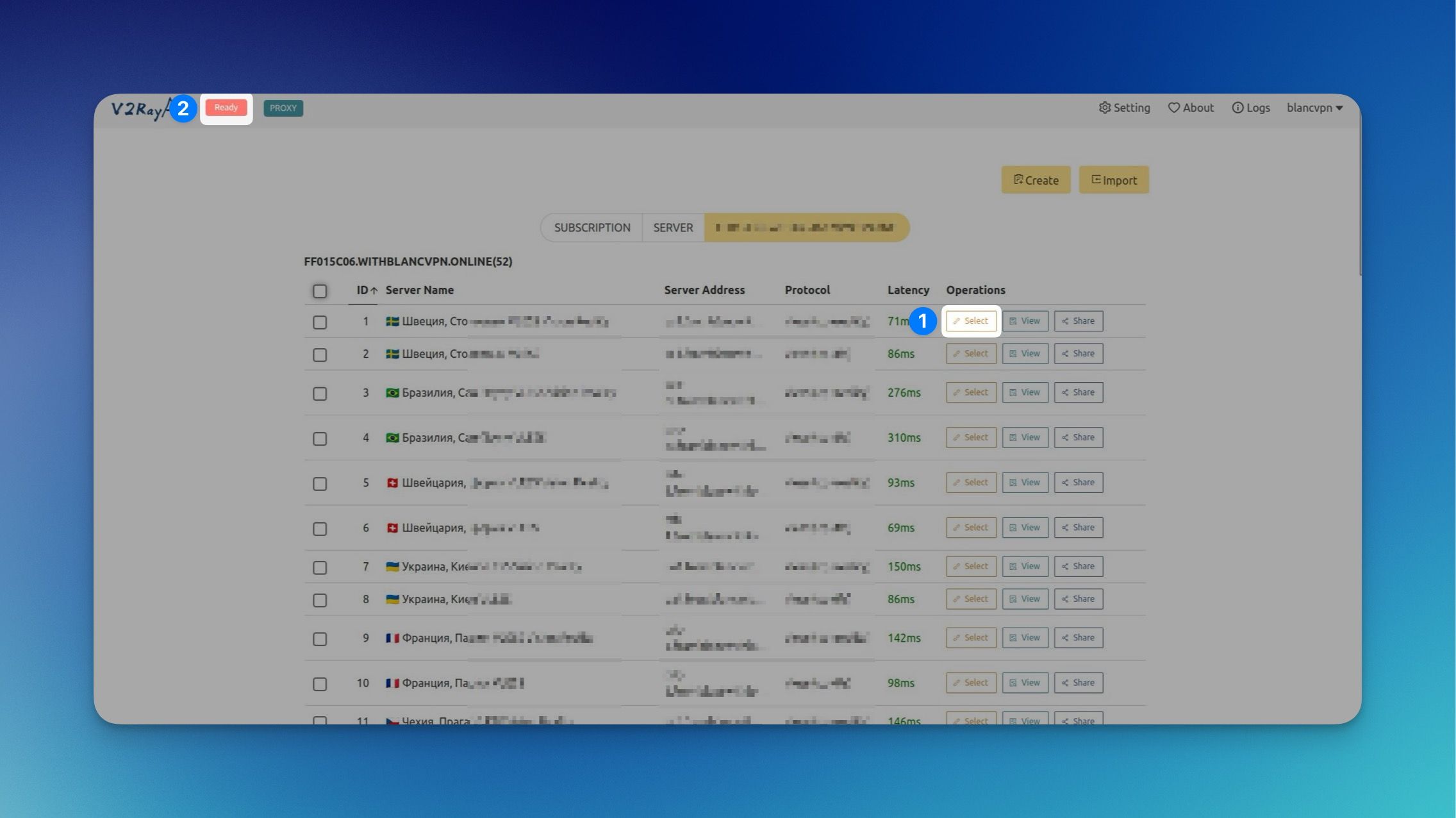
Появится надпись Running (Работает).
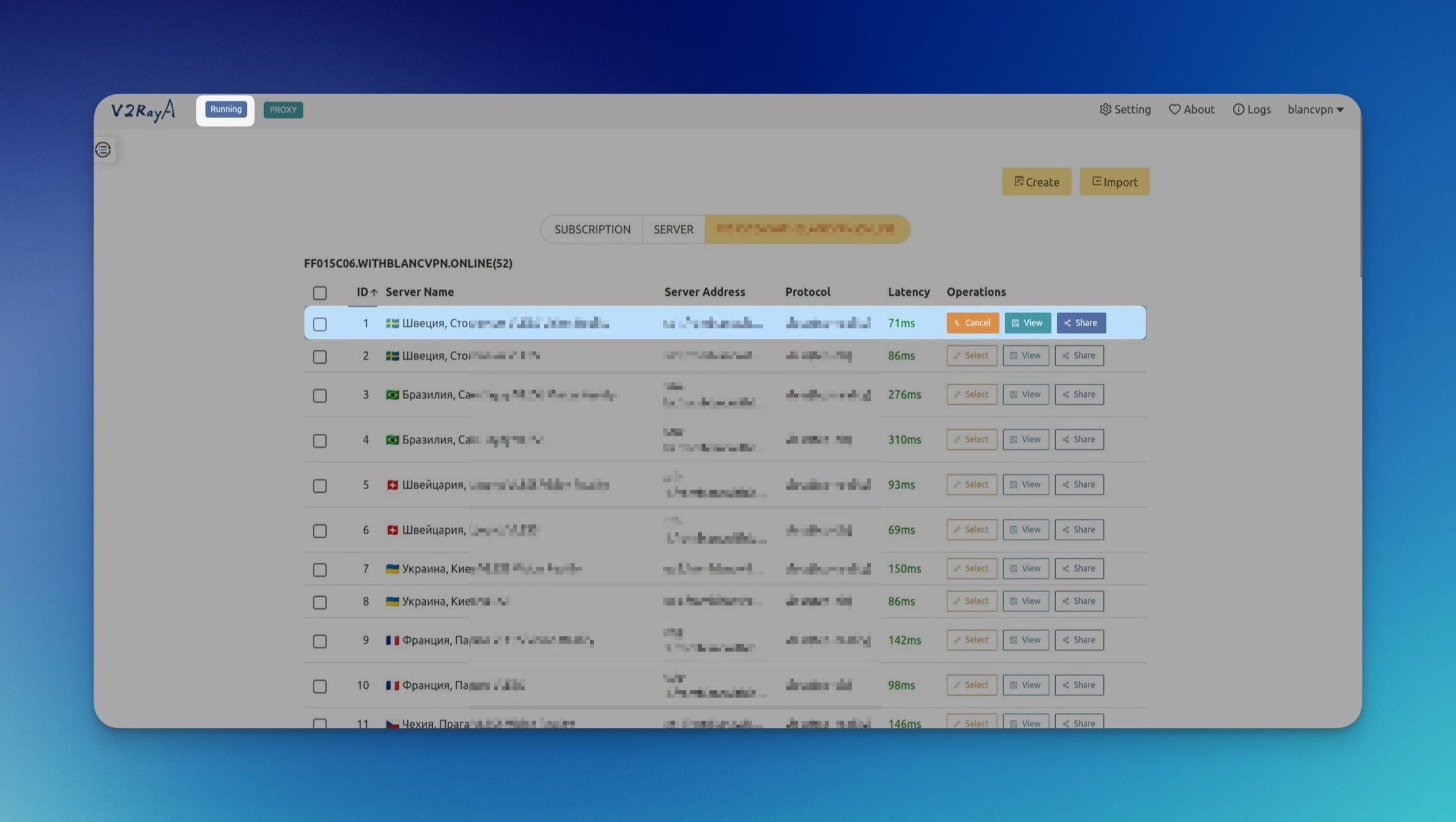
Готово! Теперь вы подключены к быстрому и надежному VPN.
Если у вас возникнут какие-либо проблемы, свяжитесь с нашей службой поддержки. Мы всегда готовы помочь!



